Physique
Mon premier article (stage de Master)
Mes projets
Musique
Scripts
Script jquery.colorselector.js
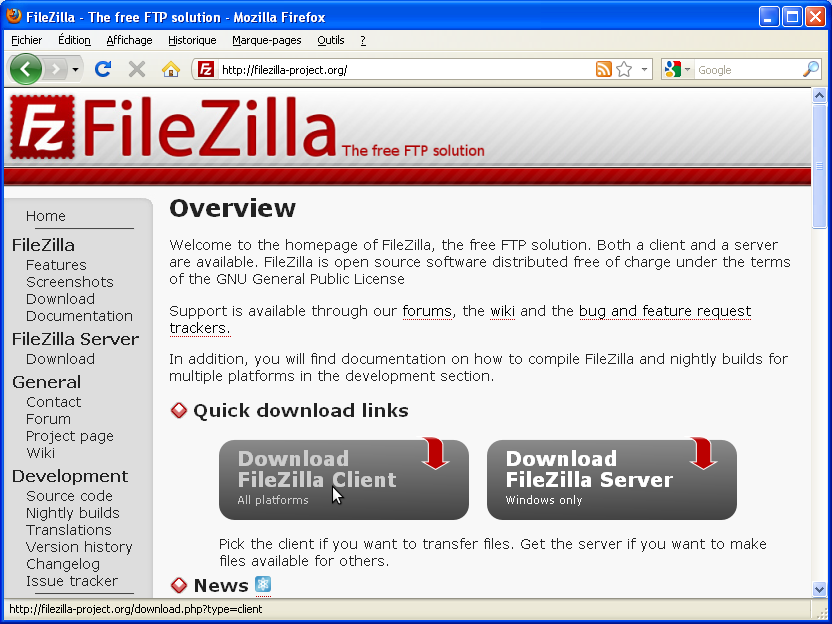 C'est vraiment très simple. Rendez-vous sur le site officiel. Vous apercevrez la capture d'écran ci-contre. Cliquez sur « Download Filezilla Client ».
C'est vraiment très simple. Rendez-vous sur le site officiel. Vous apercevrez la capture d'écran ci-contre. Cliquez sur « Download Filezilla Client ».
Ensuite, choisissez la version à installer. Si vous êtes sous Windows, je vous conseille la version exécutable d'installation (« setup.exe »), qui fera s'installer le logiciel, avec les icônes partout où il faut. Cependant, si vous n'avez pas le droit d'installer des logiciels, vous pouvez toujours utiliser le fichier zip : dézippez-le et allez dans le dossier créé, puis double-cliquez sur filezilla.exe. Cela n'installe rien mais lance le logiciel, tout simplement.
Nous allons maintenant voir comment utiliser Filezilla pour se connecter à un serveur SFTP. Ici aussi, c'est simplissime.
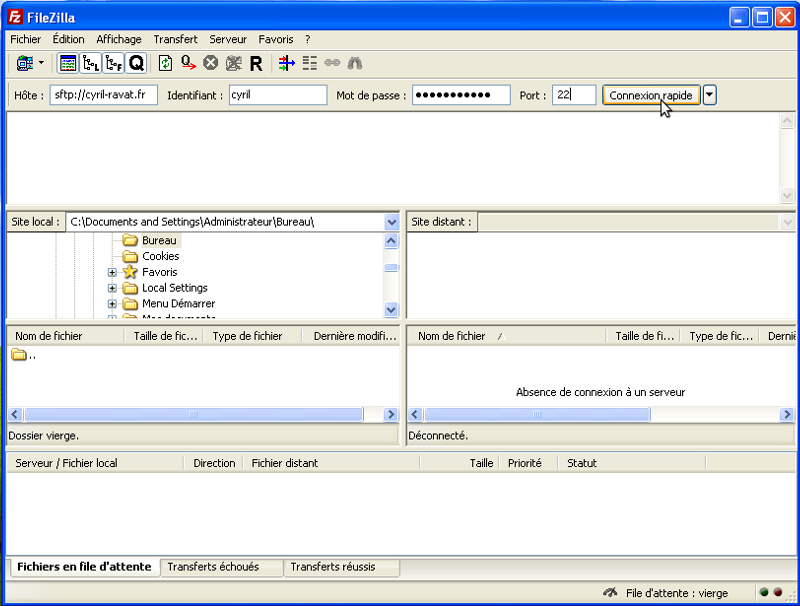 Ci-contre se trouve la fenêtre principale. Vous avez deux possibilités pour vous connecter. La première est d'utiliser (comme sur la capture) la barre d'adresse. Vous devez mettre dans la case
Ci-contre se trouve la fenêtre principale. Vous avez deux possibilités pour vous connecter. La première est d'utiliser (comme sur la capture) la barre d'adresse. Vous devez mettre dans la case Hôte sftp://la_machine et 22 dans la case Port. Je pense que je n'ai pas besoin de détailler l'identifiant et le mot de passe... Cliquez sur Connexion rapide et vous devriez vous connecter.
Remarque : la_machine peut être une adresse IP (ex : 213.239.222.5) ou un nom de machine (ex : cyril-ravat.fr, sftp.cyril-ravat.fr...).
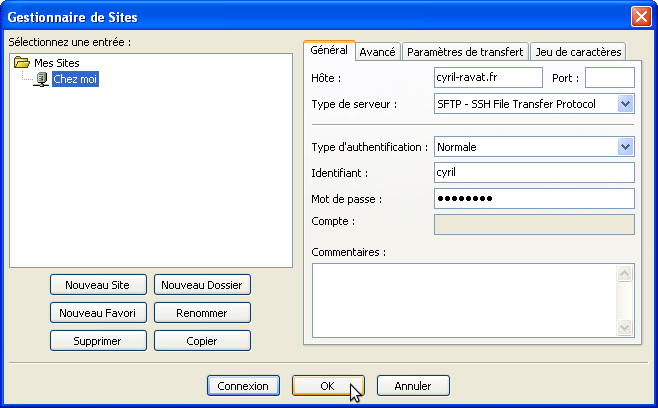 Le problème de la méthode précédente est qu'il faudra que vous retapiez l'adresse à chaque visite. C'est pourquoi je vous conseille rapidement d'utiliser le « Gestionnaire de sites », qui permet d'enregistrer les différents sites que vous allez souvent voir. Mettez dans la case
Le problème de la méthode précédente est qu'il faudra que vous retapiez l'adresse à chaque visite. C'est pourquoi je vous conseille rapidement d'utiliser le « Gestionnaire de sites », qui permet d'enregistrer les différents sites que vous allez souvent voir. Mettez dans la case Hôte cette fois simplement la_machine Choisissez le Type de serveur : SFTP - SSH File Transfer Protocol et le Type d'authentification comme Normale. Vous n'avez plus qu'à renseigner l'identifiant et le mot de passe. Appuyez enfin sur Connexion pour enregistrer et vous connecter de suite ou Ok pour vous connecter plus tard.
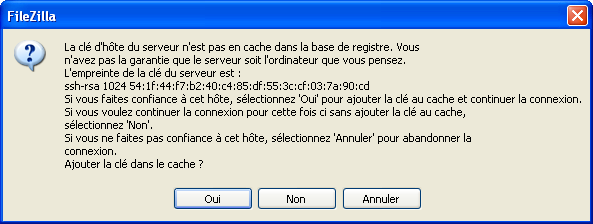 Petite remarque : lors de votre première connexion, on vous demandera d'accepter la « clé d'hôte ». Dites
Petite remarque : lors de votre première connexion, on vous demandera d'accepter la « clé d'hôte ». Dites Oui. Cette clé est la signature du serveur et ne doit a priori pas changer. Si Filezilla vous informe un jour d'une modification, quelque chose de bizarre se passe, peut-être que quelqu'un se fait passer pour le serveur... Contactez alors l'administrateur du serveur alors pour en savoir plus.
Une fois que vous êtes connecté, vous avez à votre disposition l'arborescence de votre ordinateur à gauche, celle du mien à droite, et une fenêtre qui dit ce que vous faîtes comme transfert en bas. Vous pouvez utiliser le glissé-déplacé ou le copié-collé exactement de la même façon qu'avec vos fichiers locaux.